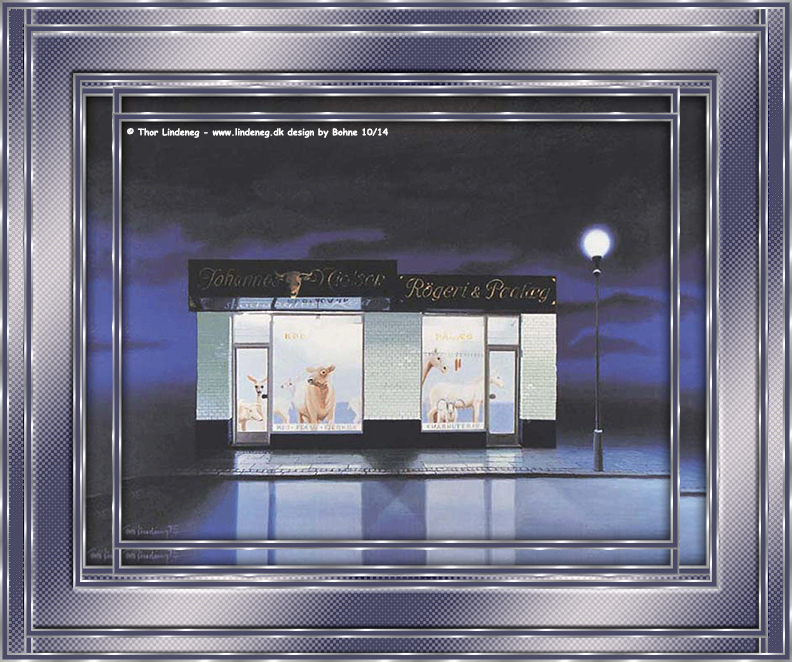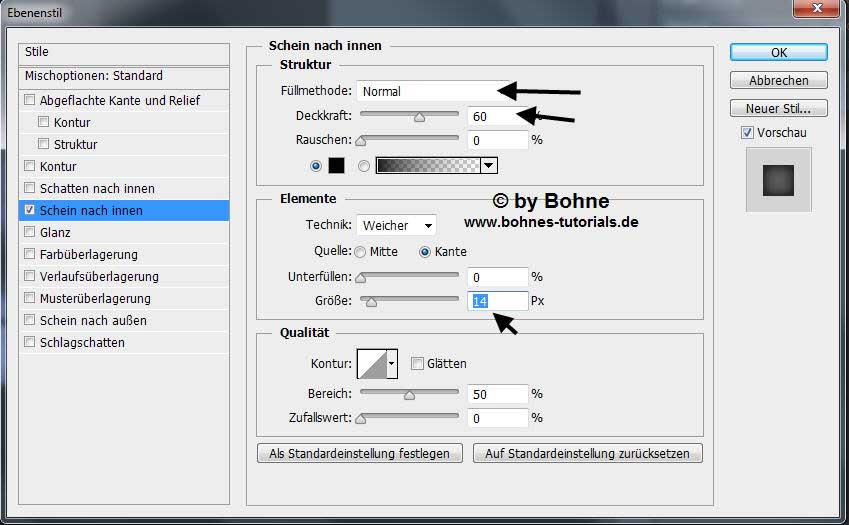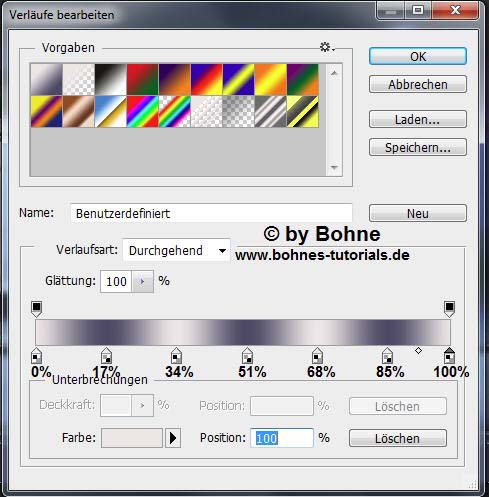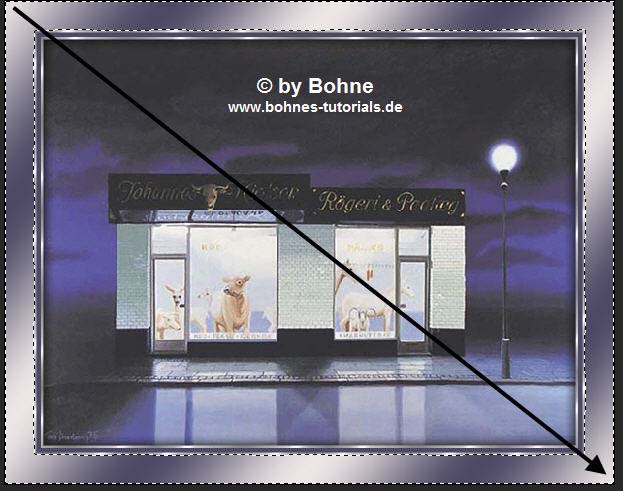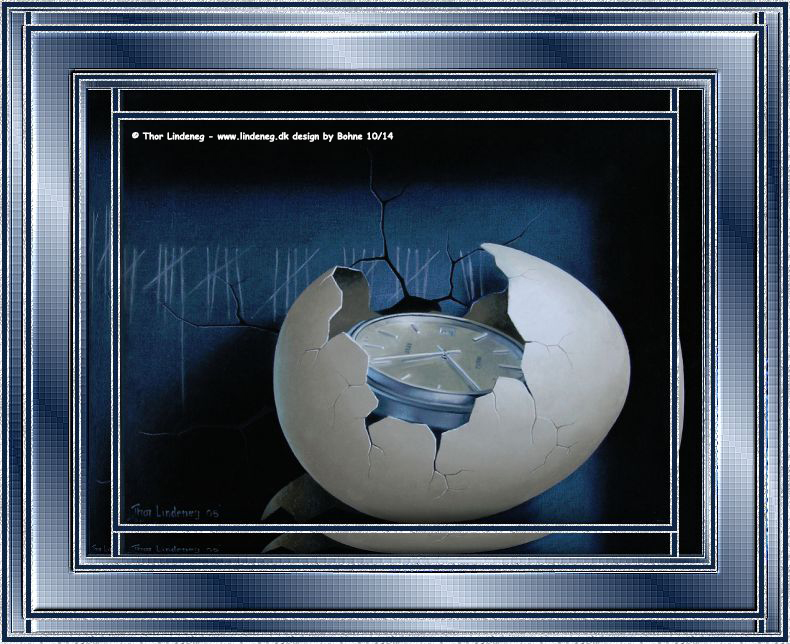© Bohne 05.10.2014 getestet von
Dieses Tut ist eine Photoshop Übersetzung von Xenas PSP Tutorial Seifert Das Original finest Du hier Du benötigst für dieses Tutorial: 1 schönes Bild
Das Speichern zwischen durch nicht vergessen Verwendete Kürzel: Ich habe das Tut mit PS CS6 geschrieben, geht aber auch mit anderen Versionen. Es darf ohne meine Zustimmung weder kopiert noch auf anderen Seiten zum Download angeboten werden 01) Öffne dein Bild 02) Mach durch einen Doppelklick auf die Hintergrundebene
Ebene -> Auf Hintergrundebene reduzieren
03) Bild -> Arbeitsfläche -> Erweitern um 4 PX in einer Farbe die nicht in deinem Bild vorkommt aktiviere den Rand mit dem ZSt Über Umschalt+F5 mit einem Silber- oder Goldmuster füllen Auswahl aufheben Bild -> Arbeitsfläche -> Erweitern um 4 PX in dunkle HGF Bild -> Arbeitsfläche -> Erweitern um 4 PX in helle VGF aktiviere den Rand mit dem ZSt Über Umschalt+F5 mit einem Silber- oder Goldmuster füllen Auswahl aufheben
erstelle dir aus deinen Farben folgenden Verlauf
Ziehe einen Leniaren Verlauf von oben links nach unten rechts auf
Filter -> Zeichenfilter -> Rasterungseffekt
Filter -> Scharfzeichnungsfilter -> Selektiver Scharfzeichener
Auswahl -> Auswahl speichern -> nenne sie Rand1
mit Umschalt+Strg+I die Auswahl umkehren Mit Strg+C kopieren mit Umschalt+Strg+I die Auswahl wieder umkehren Bearbeiten -> Einfügen Spezial -> In die Auswahl einfügen über Strg+T in der Breite auf 113% sakalieren
mit Strg+E auf eine Ebene reduzieren mit Strg+A alles auswählen mit Strg+C kopieren Auswahl -> Auswahl laden -> Rand1
Bearbeiten -> Einfügen Spezial -> In die Auswahl einfügen über Strg+T in der Höhe auf 112% sakalieren
mit Strg+E auf eine Ebene reduzieren
04) Bild -> Arbeitsfläche -> Erweitern um 4 PX in einer Farbe die nicht in deinem Bild vorkommt aktiviere den Rand mit dem ZSt Über Umschalt+F5 mit einem Silber- oder Goldmuster füllen Auswahl aufheben Bild -> Arbeitsfläche -> Erweitern um 4 PX in dunkle HGF Bild -> Arbeitsfläche -> Erweitern um 4 PX in helle VGF aktiviere den Rand mit dem ZSt Über Umschalt+F5 mit einem Silber- oder Goldmuster füllen Auswahl aufheben 05) Bild -> Arbeitsfläche -> Erweitern um 80 PX in einer Farbe die nicht in deinem Bild vorkommt aktiviere den Rand mit dem ZSt Ziehe einen Linearen Verlauf von oben links nach unten rechts auf
Filter -> Zeichenfilter -> Rasterungseffekt
Filter -> Scharfzeichnungsfilter -> Selektiver Scharfzeichener
mit Strg+J auf eine neue Ebene kopieren Ebenenstil hinzufügen -> Abgeflachte Kante und Relief
06) Bild -> Arbeitsfläche -> Erweitern um 4 PX in einer Farbe die nicht in deinem Bild vorkommt aktiviere den Rand mit dem ZSt Über Umschalt+F5 mit einem Silber- oder Goldmuster füllen Auswahl aufheben Bild -> Arbeitsfläche -> Erweitern um 4 PX in dunkle HGF Bild -> Arbeitsfläche -> Erweitern um 4 PX in helle VGF aktiviere den Rand mit dem ZSt Über Umschalt+F5 mit einem Silber- oder Goldmuster füllen Auswahl aufheben
07) Bild -> Arbeitsfläche -> Erweitern um 30 PX in einer Farbe die nicht in deinem Bild vorkommt aktiviere den Rand mit dem ZSt Ziehe einen Linearen Verlauf von oben links nach unten rechts auf
Filter -> Zeichenfilter -> Rasterungseffekt
Filter -> Scharfzeichnungsfilter -> Selektiver Scharfzeichener
mit Umschalt+Strg+I die Auswahl umkehren Mit Strg+C kopieren mit Umschalt+Strg+I die Auswahl wieder umkehren Bearbeiten -> Einfügen Spezial -> In die Auswahl einfügen über Strg+T in der Höhe auf 109% sakalieren
mit Strg+E auf eine Ebene reduzieren
08) Bild -> Arbeitsfläche -> Erweitern um 4 PX in einer Farbe die nicht in deinem Bild vorkommt aktiviere den Rand mit dem ZSt Über Umschalt+F5 mit einem Silber- oder Goldmuster füllen Auswahl aufheben Bild -> Arbeitsfläche -> Erweitern um 4 PX in dunkle HGF Bild -> Arbeitsfläche -> Erweitern um 4 PX in helle VGF aktiviere den Rand mit dem ZSt Über Umschalt+F5 mit einem Silber- oder Goldmuster füllen Auswahl aufheben Setzte nun Corner, Wasserzeichen und Copyrights auf das Bild Datei-> speichern unter-> als jpg abspeichern. Fertig bist du!! Ich hoffe es hat Dir Spaß gemacht !! Dieses Tutorial ist hier registriert
Hier weiter Ergebnisse Erstellt von mir mit PSP
erstellt von meine Testerin ElisaBlau
erstellt von meine Schüler- und Testerin
erstellt von meine Testerin Silvia
|